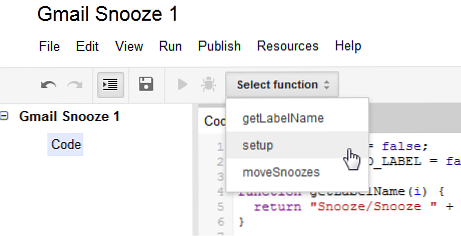Cómo agregar una función de repetición a Gmail sin utilizar aplicaciones de terceros

 Una bandeja de entrada desbordada es un problema, y casi todo el mundo tiene que enfrentarse a diario. Todos tratamos de evitar dejar una gran pila de correos electrónicos no leídos en nuestra bandeja de entrada, pero seamos sinceros, no podemos lidiar con todo en el momento en que llega. La confusión que crea una bandeja de entrada completa a veces es tan grande que Se convierte en una razón para retrasar la respuesta por sí sola..
Una bandeja de entrada desbordada es un problema, y casi todo el mundo tiene que enfrentarse a diario. Todos tratamos de evitar dejar una gran pila de correos electrónicos no leídos en nuestra bandeja de entrada, pero seamos sinceros, no podemos lidiar con todo en el momento en que llega. La confusión que crea una bandeja de entrada completa a veces es tan grande que Se convierte en una razón para retrasar la respuesta por sí sola..
Existen muchas soluciones y complementos para crear recordatorios de correo electrónico y recibir devoluciones de correos electrónicos en momentos específicos, pero si usted es un tipo de persona que hace bricolaje o simplemente quiere probar cosas nuevas, hay una manera de agregar una pausa. Funciona para Gmail sin instalar ni utilizar ninguna aplicación de terceros. Este método emplea los scripts de aplicaciones, pero no es necesario saber cómo codificar para usarlo. Instalar esta función es rápido y fácil, y lo mejor de todo, completamente gratis.
Simplemente siga esta guía paso a paso y estará durmiendo los correos electrónicos en un instante..
¿Qué es la alarma de Gmail?
Gmail Snooze es un script que crea una nueva etiqueta de repetición en su cuenta de Gmail, junto con 7 nuevas subetiquetas. Cuando desee posponer un correo electrónico durante 3 días, simplemente muévalo a la etiqueta correspondiente y el script hará el resto del trabajo. Después del número correcto de días, el correo electrónico volverá a aparecer en su bandeja de entrada, donde podrá aplazarlo de nuevo. O alternativamente, lidiar con eso.

Google verifica el script, por lo que no tiene que preocuparse por agregarlo a su cuenta de Gmail.
Configuración de Gmail Snooze
Configurar el script es fácil y toma solo unos minutos. Para comenzar, vaya a Google Docs y cree una nueva hoja de cálculo. En el menú Herramientas, elija “Editor de guiones ... ”.

En el editor de scripts, borre lo que haya por defecto y pegue este código:
var MARK_UNREAD = falso; var ADD_UNSNOOZED_LABEL = falso; función getLabelName (i) return "Snooze / Snooze" + i + "days"; function setup () // Cree las etiquetas que necesitaremos para posponer GmailApp.createLabel ("Snooze"); para (var i = 1; i 0) if (newLabel) // Mueva los hilos a la etiqueta de "today" newLabel.addToThreads (página); else // A menos que sea el momento de desactivarlo GmailApp.moveThreadsToInbox (página); if (MARK_UNREAD) GmailApp.markThreadsUnread (página); if (ADD_UNSNOOZED_LABEL) GmailApp.getUserLabelByName ("Unsnoozed") .addToThreads (página); // Mueva los hilos de la etiqueta "yesterday's" oldLabel.removeFromThreads (página); Después de pegar el código, haga clic en el icono del disco para guardar su script y asígnele un nombre. Una vez que hayas hecho eso, haz clic en el “Seleccione la función” menú desplegable y elija “Preparar”. Ahora haga clic en el botón Ejecutar (el triángulo gris). Deberá autorizar el script antes de poder ejecutarlo.
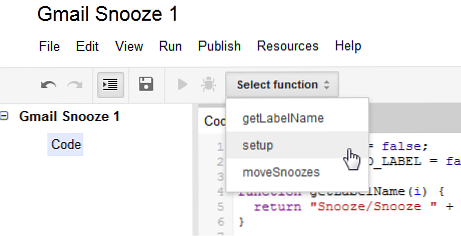
Ahora cambie a Gmail y mire sus etiquetas. Un nuevo “dormitar” La etiqueta ya ha aparecido. Si expande esta nueva etiqueta, encontrará 7 nuevas subetiquetas. Por supuesto, esto no tiene que expandirse para que funcione, por lo que no creará demasiados problemas innecesarios..

Ahora es el momento de configurar el gatillo del script. Dado que el script funciona por días, debe ejecutarse todas las noches y avanzar un correo electrónico dormido de etiqueta a etiqueta, hasta que vuelva a aparecer en la bandeja de entrada..
Para configurar el activador, vuelva al editor de secuencias de comandos, haga clic en el menú Recursos y elija “Activos del script actual”.

Un aviso le informará que actualmente no hay desencadenantes y le ofrecerá agregar uno nuevo. En “correr” elegir la moverSnoozes función. En Eventos, haga clic en Impulsado por el tiempo, y luego elegir “Temporizador de día” y “Medianoche a 1 am”.

Por supuesto, puede elegir algo diferente como disparador, pero teniendo en cuenta cómo se realiza el script, esta es la opción más lógica. Eso es todo, tu Gmail Snooze está configurado y listo para trabajar!
Usando Gmail Snooze
Ahora es el momento de poner Gmail Snooze en acción. Cuando encuentre un correo electrónico que desee posponer, márquelo, haga clic en “Mover a:” Menú (icono de carpeta) y busque la etiqueta adecuada para la cantidad de tiempo que desea posponer el mensaje..

Cuando haga clic en la etiqueta, el mensaje desaparecerá de su bandeja de entrada y se colocará en su carpeta correspondiente. Si observa las etiquetas en el panel izquierdo, podrá ver los correos electrónicos dormidos esperando allí. los moverSnoozes La función se ejecutará cada noche entre la medianoche y la 1 de la madrugada, y moverá todos los correos electrónicos dormidos una etiqueta hacia adelante. Cuando se acabe el tiempo, el correo electrónico dormido volverá a aparecer en su bandeja de entrada.
Eliminando Gmail Snooze
Si has decidido que ya no quieres usar Gmail Snooze, es fácil de eliminar. Acceda de nuevo al editor de secuencias de comandos y, en la barra izquierda, elija Gmail Snooze guión, luego haga clic en Archivo -> Eliminar.

Esto revocará el acceso para el script desde su cuenta de Google (puede consultar la lista aquí para ver si se ha eliminado). Lo que no hará, es eliminar las etiquetas que ha creado. Para hacer eso, simplemente haga clic en la etiqueta Posponer en el panel izquierdo y elija “Quitar etiqueta”. Esto eliminará todas las sub-etiquetas también. Solo asegúrese de no eliminar accidentalmente los correos electrónicos dormidos junto con las etiquetas, estos se perderán para siempre!

Pensamientos finales
Usar el script de Gmail Snooze puede no ser la forma más refinada o emocionante de posponer correos electrónicos, pero es una excelente manera de ingresar al mundo de los scripts de aplicaciones, que, cuando los descubres, pueden ayudarte a automatizar y personalizar Gmail incluso promover. Es gratis y no requiere ninguna aplicación de terceros, lo que siempre es una ventaja. Es una manera increíble de posponer correos electrónicos, que es fácil de recordar y de ejecutar. A diferencia de otros métodos, esto es algo que realmente puedo verme usando.
¿Que pasa contigo? ¿Le das una oportunidad a Gmail Snooze? ¿Utiliza algo diferente para controlar su bandeja de entrada desbordante? Comparte en los comentarios.!
Imagen del reloj a través de Shuttertock
Explora más sobre: Consejos para correo electrónico, Gmail.